File操作を一つずつ行うのは手間がかかりますよね... しかし,Alfred には 複数のファイルをまとめて操作できる機能があることを知っていましたか? この後では, File Search 機能の中でも そのような用途に適した Buffer機能についてまとめていきます!
File Search 機能 使い方まとめ (Buffer編)
"Enable temporary file buffer" この機能にチェックを入れることで,この後説明する Buffer機能が使えるようになります!!
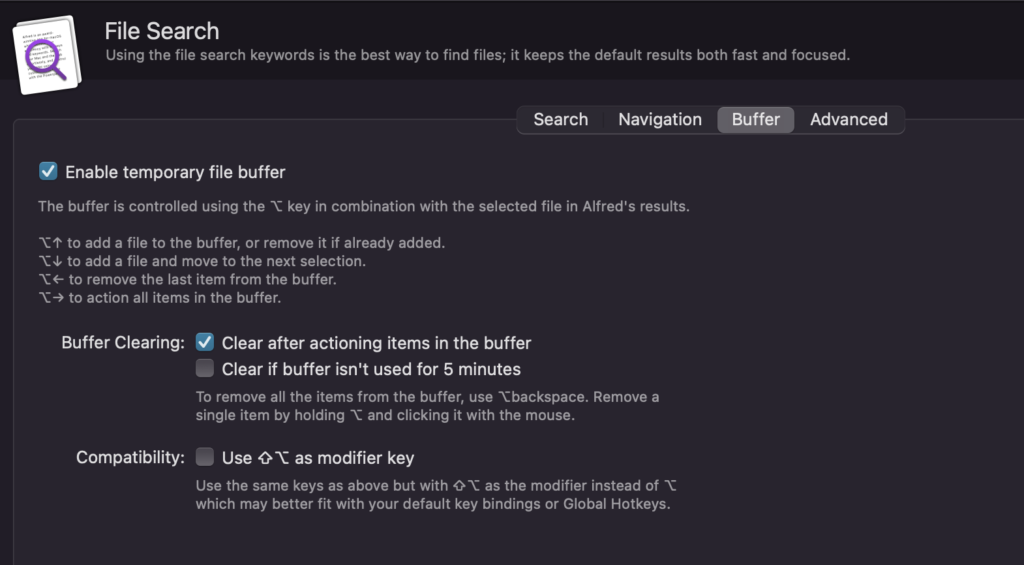
Buffer機能
- option (⌥) + ↑ : Bufferに ファイルを追加,削除
- option (⌥) + ↓ : Bufferにファイルを追加して, 次の選択に移る
- option (⌥) + → : Bufferに 最後に追加したものを削除
- option (⌥) + ← : Buffer内にあるものに対して 一括して動作させる
Buffer Clearing
設定できる項目が2つあるのですが,いずれも Buffer内を clear(削除)する際の設定です!
Buffer Clearing
- Clear after actioning items in the buffer (デフォルト: オン)
アクションの実行後に buffer内を削除 - Clear if buffer isn't used for 5 minutes (デフォルト: オフ)
もし 5分間 buffer が使われなかったら削除




Compatibility
Compatibility とは?
デフォルトでは オフの機能 (おすすめは オフのまま)
これまで紹介してきたショートカットキーでは, option (⌥)キーがよく使われていますが,チェックを入れることで その代わりに Shift + option キーで 適用されるようになります.
option (⌥)キー が 他のショートカットと重なっている場合に,チェックを入れてこの機能を オンにすると良いと思います! ただし,それらの事情がない限りはオフのままで良い機能という印象です.







コメント